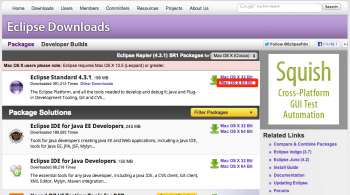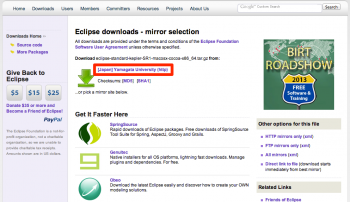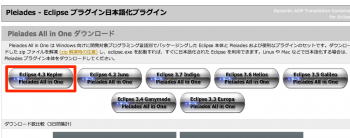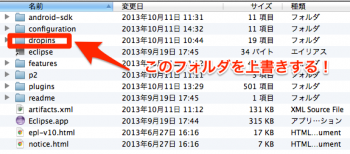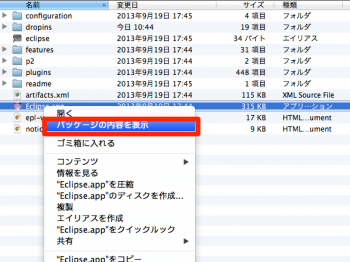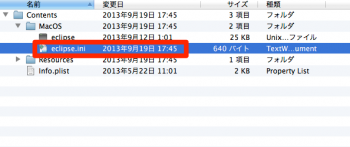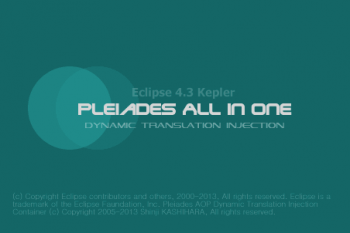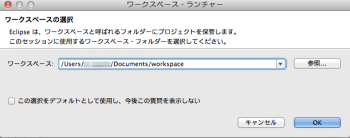【超簡単】MacでEclipce4.3 KeplerをPleiadesで日本語化しよう!
皆さんはMac好きですか?ジョブズ好きですか?
僕は間違いなく、誰がなんと言おうとApple製品好きっす。
なんと言ってもオシャレだし、開発にはやっぱMac一択っす。
黙って聞いとれっ!
プログラミングやWordPressを習得するのに一番近道な方法とは?
目次
Macで最新Eclipse4.3 Keplerを日本語化する方法
最近仕事で久しぶりにAndroid開発をすることになり、んじゃせっかくだから最新のEclipse4.3 Keplerを日本語化して入れようかなーと思ったのでその時の作業手順を紹介しますね。
Pleiades All in OneはMac版が有るともっと嬉しいですね!まあ現状は無いのでちょっとごにょごにょする必要があります。
① 公式EclipseのMac版をインストール
まずはEclipseの公式サイトに行き、Eclipse Standard 4.3.1(2013/10/14時点最新Ver)Mac OS X 64 Bitをダウンロードする。
ほとんどの皆さんが64Bitだとは思いますが、ちょっと不安な方は下記のサイトで自分のMacが何Bitか確認してださいね。
自分のMacが32Bitだった場合は、32Bit版のEclipseをダウンロードしてくださいな。
ダウンロードした後は任意のフォルダに解凍したファイルを置いてくださいな。
※ちなみに僕は/Applications/の下に置きました。
② Pleiades Eclipseをダウンロード
Pleiades公式サイトに行き、Keplerの64bit Ultimate Standard Editionをダウンロードする。
ここでもBit数に注意してくださいね。
③ dropinsフォルダを上書きする
次は今ダウンロード・解凍したPleiades All in Oneのdropinsフォルダを②でインストールした公式のeclipseフォルダの同名のdropinsフォルダに上書きしましょう!
④ Eclipseの設定ファイルにおまじないを追加する
さあ、終わりに近づいてきました。
公式のEclipseフォルダ内のEclipse.appを右クリックしメニューの中の「パッケージ内容を表示」を選択。
開いたフォルダからContents → MacOSと開いて、eclipse.iniをテキストエディタで開きましょう!
eclipse.iniを開いたら最後の行に下記のおまじないを追加して保存しましょう!
-javaagent:../../../dropins/MergeDoc/eclipse/plugins/jp.sourceforge.mergedoc.pleiades/pleiades.jar
⑤ Eclipseを起動する!
さあ、いよいよEclipseを起動してみましょう。
ちゃんと日本語化されてるかな??
はい!ちゃんと日本語になってますね!
これできっとあの彼女も僕のMac好きを認めてくれる筈です!
「なんか俺、もっと頑張るわ。。」